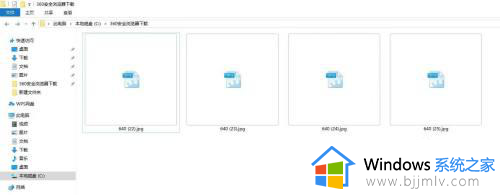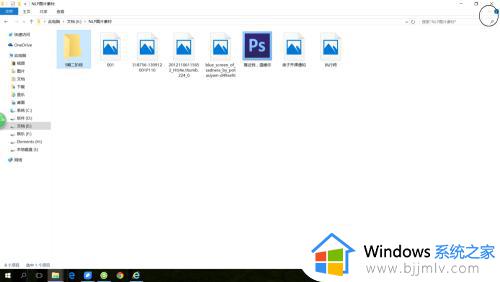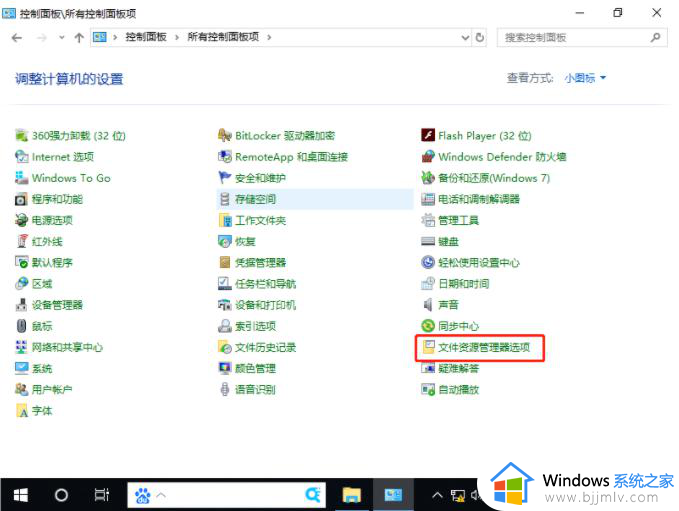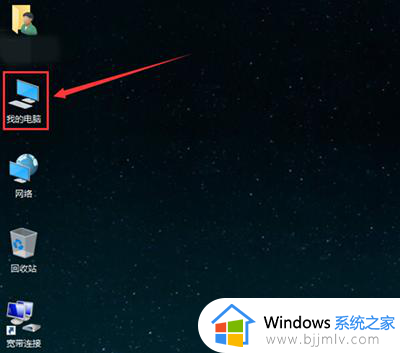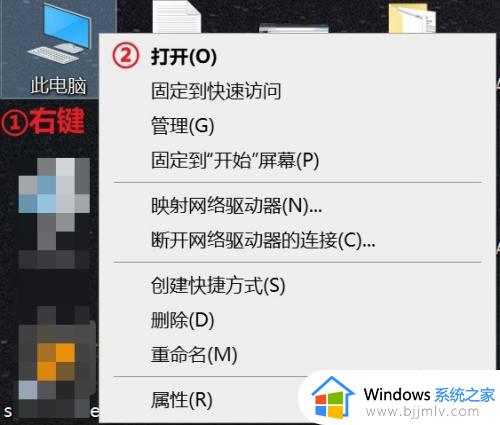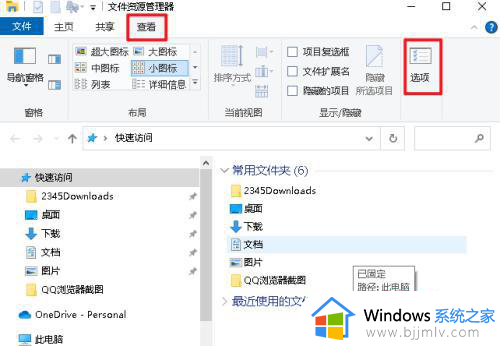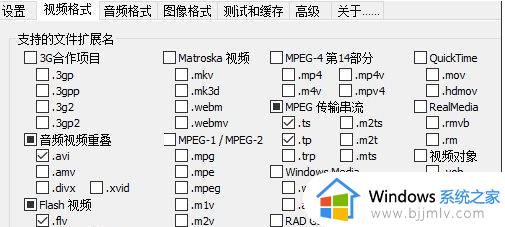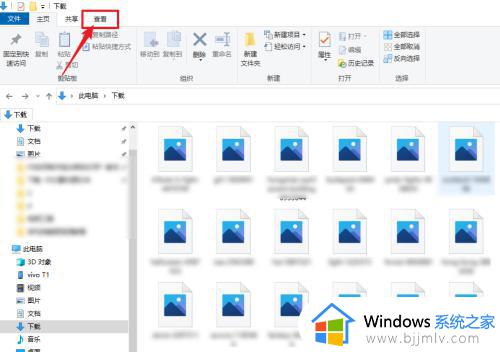win10照片缩略图不显示怎么办 win10系统 图片不显示缩略图如何解决
更新时间:2022-11-09 17:39:05作者:qiaoyun
近日有win10系统用户在查看照片的时候,发现缩略图不显示,这样图片多的时候,要一张一张打开查看就很麻烦了,那么要怎么让照片显示缩略图呢?方法并不会难,接下来就给大家讲述一下win10系统 图片不显示缩略图的详细解决方法吧。
解决方法如下:
1.在Windows10系统中,我们依次点击“开始/Windows系统/控制面板”菜单项。
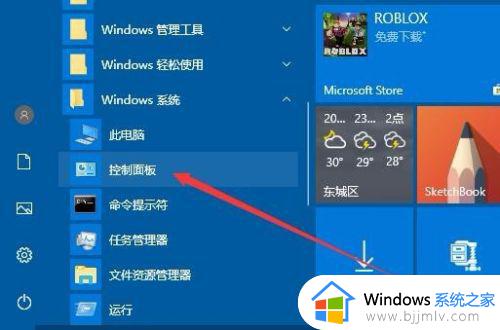
2.这时会打开Windows10的控制面板窗口,在窗口中找到“文件资源管理器选项”图标
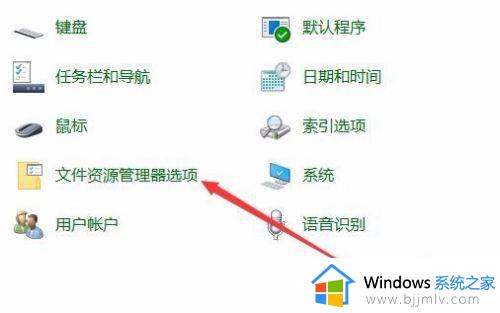
3.这时就会打开文件资源管理器的窗口了,在窗口中点击“查看”选项卡。
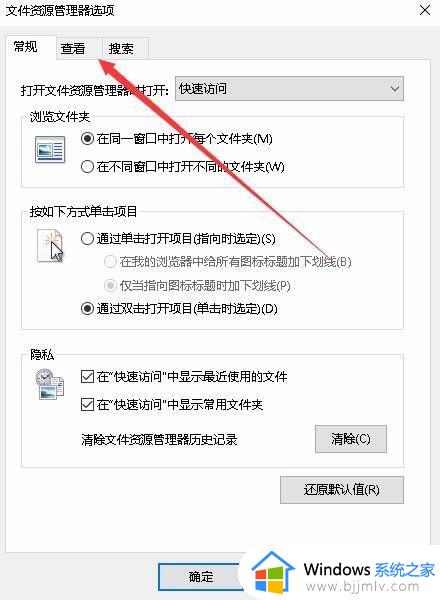
4.在打开的查看窗口中,我们找到并取消“始终显示图片。从不显示缩略图”前面的勾选。
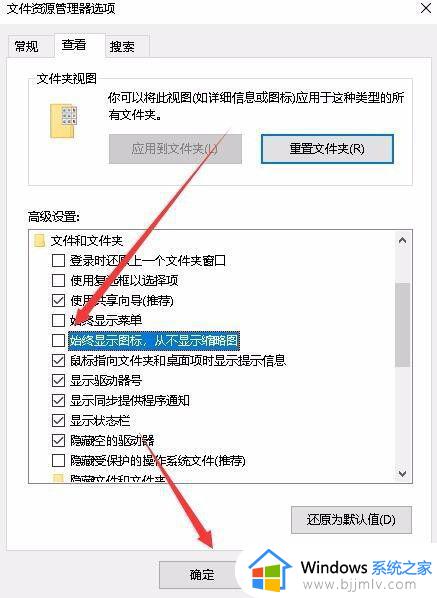
上述给大家讲解的就是win10照片缩略图不显示的详细解决方法,如果你有需要的话,那就可以学习上面的方法来进行操作吧。